
PuTTY – это SSH-клиент с открытым кодом. Протокол SSH (Secure Shell) используется для безопасного подключения к удаленным серверам. Фактически PuTTY представляет собой терминал для соединения с сервером и последующего управления. Кроме SSH, PuTTY поддерживает ряд других сетевых протоколов: SCP, Telnet, rlogin и raw socket.
PuTTY изначально был разработан для Microsoft Windows, но впоследствии портирован на различные операционные системы. Для эффективной работы с терминалом следует знать ряд PuTTY-команд.
Начало работы с PuTTY
PuTTY достаточно прост в использовании, в отличие от других клиентов, которые требуют долгой инсталляции. Работа с PuTTY начинается с загрузки инсталляционного файла на локальный компьютер под управлением Windows. Рекомендуется скачать с официального сайта последнюю версию файла putty.exe. После сохранения следует запустить файл putty.exe и нажать Next.
На следующем этапе нужно установить флажок Create a desktop icon for Putty и снова выбрать Next. После этого нажимаем Install, чтобы завершить процесс установки.
Настройка Putty client для Windows — инструкции для студентов «Школы Больших Данных»
Запустим PuTTY щелчком по значку на рабочем столе. При запуске будет открыта страница конфигурации. На ней необходимо указать следующие детали:
- В поле Host Name or IP address необходимо ввести IP-адрес сервера, к которому вы желаете подключиться, или его доменное имя в формате server.yourdomain.com (домен верхнего уровня может быть любым).
- В поле Port нужно указать 22. Это стандартный порт для протокола SSH.
- В качестве типа подключения (Connection type) следует выбрать SSH.
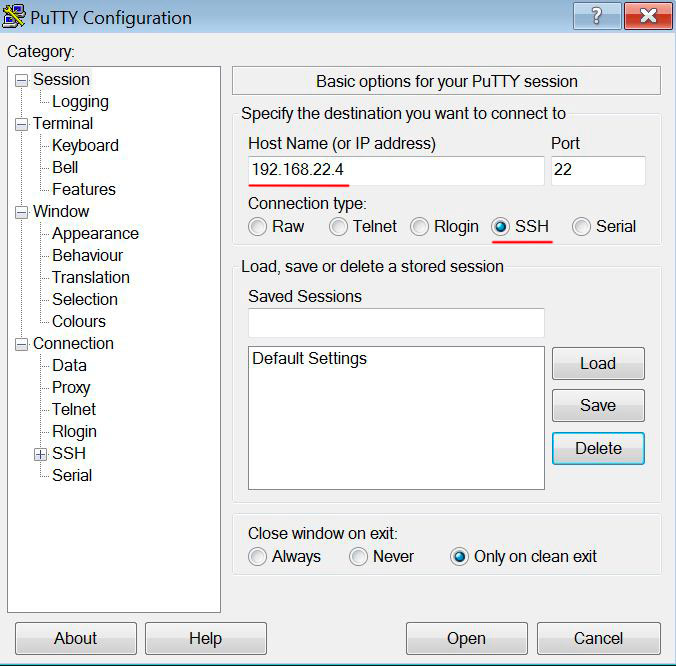
После этого необходимо нажать Open. Появится окно предупреждения о безопасности, в нем требуется указать, что вы доверяете серверу, к которому собираетесь подключиться. Данная ситуация является нормой при первом подключении к новому серверу, просто нажмите Yes.
Отобразится окно терминала, в котором вам будет предложено ввести логин и пароль для доступа к серверу. Укажите свое имя пользователя и нажмите Enter. Набирая пароль, вы можете заметить, что символы не отображаются в окне терминала. Это не должно приводить вас в замешательство, так как делается в целях безопасности. Введите пароль и снова нажмите Enter.
В случае если все выполнено правильно, терминал должен сигнализировать об успешном входе в систему. Теперь в окне терминала можно вводить команды Linux-серверу, скачивать и загружать файлы на сервер.
Иногда происходит так, что в окне PuTTY не вводятся команды. Причиной этого, скорее всего, являются неверно указанные данные для подключения к серверу – IP-адрес, порт, тип подключения, либо логин и пароль. В этом случае в окне терминала ничего набрать нельзя. Необходимо перезапустить программу и еще раз проверить введенные данные.
30 полезных команд SSH в PuTTY
Основной областью применения PuTTY, как уже было сказано, является управление серверами под ОС Linux с компьютеров на базе ОС Windows. Ниже мы собрали для PuTTY список команд, которые регулярно используются при управлении серверами.
Первая группа команд позволяет осуществлять навигацию по серверу.
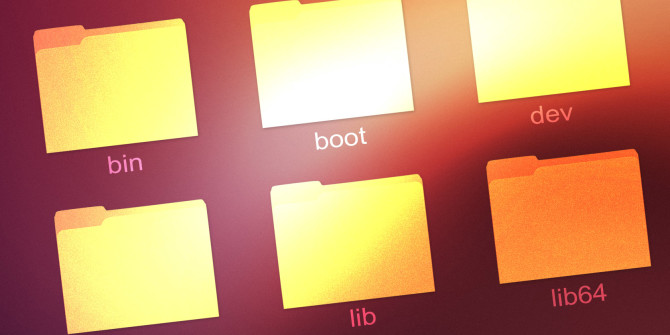
1. Как узнать, в каком каталоге на сервере вы в данный момент находитесь:
Команда pwd показывает путь к текущей директории.
2. Перейти в указанный каталог:
Команда cd используется для навигации в заданную директорию на сервере.
Пример: cd /home (перемещает вас в директорию /home).
3. Остаться в текущем каталоге:
Используя данную команду, вы сигнализируете серверу, что хотите остаться в том же каталоге, в котором находитесь в данный момент. Как правило, данная команда используется в комбинации с другими, чтобы указать, что они должны быть выполнены в текущем каталоге.
4. Переместиться на один уровень вверх:
Вышеуказанная команда позволяет подняться на один уровень относительно текущего каталога.
5. Вернуться в предыдущий каталог:
Указанная команда возвращает вас в тот каталог, из которого вы перешли в текущий.
6. Перейти в домашний каталог:
Команда позволяет переместиться в директорию /home (основную рабочую папку пользователя Linux).
7. Перейти в корневой каталог:
Вышеприведенная команда осуществляет переход в корень жесткого диска.
Просмотр содержимого папок
Ниже приведены команды программе PuTTY, позволяющие удаленно просматривать содержимое каталогов на сервере.
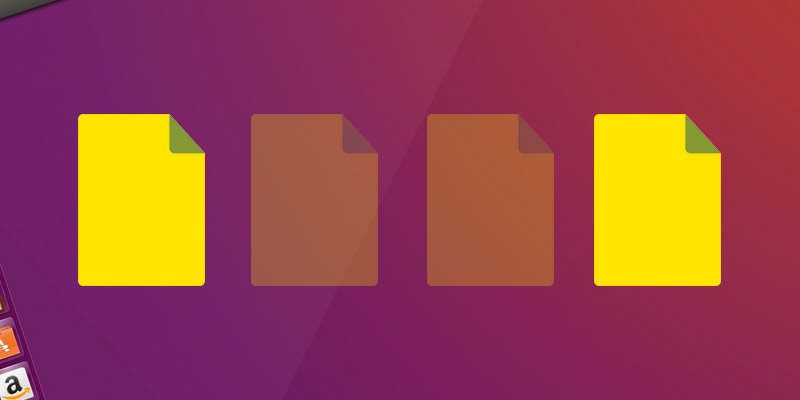
8. Показать все файлы и папки в текущем каталоге:
Использование команды ls в папке позволяет отобразить все ее содержимое.
Пример: ls /home (отображает все содержимое домашнего каталога пользователя).
9. Отобразить все файлы и папки в каталоге, включая скрытые:
10. Показать все файлы и папки с указанием их размера:
11. Рекурсивно отобразить все подкаталоги текущего каталога:
12. Отобразить содержимое папки, упорядоченное по размеру:
13. Отобразить все папки в каталоге с подробными свойствами:
Копирование файлов и папок
В этом разделе представлен список команд PuTTY, позволяющих осуществлять копирование файлов и папок.

14. Копировать файл:
Для того чтобы создать копию файла, используйте команду cp. Синтаксис команды следующий: cp [файл] [путь для копирования].
Пример: cp filename.php /home/filename.php
15. Копировать папку со всеми находящимися в ней файлами:
Данная команда рекурсивно копирует папку со всем вложенным содержимым.
16. Копировать и переименовать файл:
cp filename.php /home/filename2.php
Перемещение файлов и папок
В Putty команды, приведенные ниже, позволяют переносить файлы из папки в папку.
17. Переместить файл:
Команда mv служит для перемещения файлов. Синтаксис команды: mv [файл] [путь для перемещения].
Пример: mv page.php /home/page.php.
18. Переместить и переименовать файл:
mv page.php /home/newpage.php
19. Переместить файл в каталог уровнем выше:
Пример: mv index.html/ ..
Создание файлов и папок с использованием PuTTY-команд
Следующая группа команд применяется для создания новых файлов и каталогов на сервере.
20. Создать папку:
Пример: mkdir new-folder
21. Создать файл:
Команда touch позволяет создавать пустые текстовые файлы с различными расширениями.
Пример: touch index.php
Создание и распаковка архивов

Полезными будут при работе с PuTTY и команды запуска архивации/деархивации файлов.
22. Сжать папку в ZIP-архив:
zip -r [имя_папки.zip] [имя_папки]
Пример: zip -r newfolder.zip newfolder
23. Распаковать ZIP-архив:
Пример: unzip newfolder.zip
24. Сжать папку в архив TAR:
tar -czvf [имя_папки.tar.gz] [имя_папки]
Пример: tar -czvf wp-content.tar.gz wp-content
25. Распаковать архив TAR:
Пример: tar -xvf wp-content.tar.gz
Удаление файлов и папок
26. Удалить файл:
Для того чтобы удалить файл на сервере, используйте команду rm.
Пример: rm index.php
27. Удалить все файлы в каталоге:
Данная команда очищает указанный каталог от содержащихся в нем файлов.
Пример: rm * /home/folder
28. Удалить папку:
Пример: rmdir /home/folder
Изменение прав доступа к файлу/папке
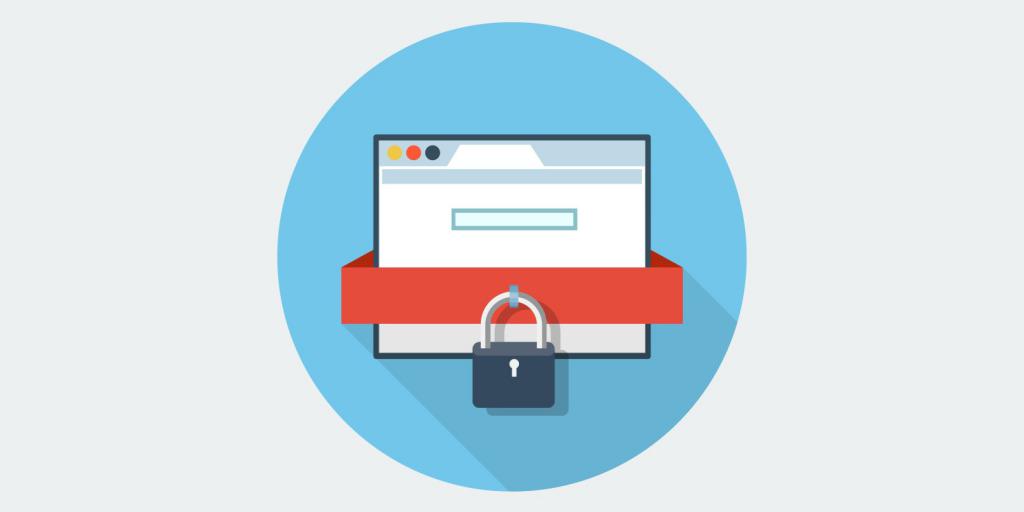
Наконец, особой является в PuTTY команда chmod, которая отвечает за права доступа к файлам и папкам. Она позволяет установить права на чтение, запись и исполнение файла или папки.
Синтаксис команды следующий:
chmod [опции] [права] [имя_файла]
29. Изменить права доступа к папке:
chmod 754 newfolder
30. Изменить права доступа к папке и всем файлам в ней:
chmod -R 754 newfolder
Разберемся, что означают цифры в синтаксисе команды.
Существует три группы, которые могут иметь права доступа к файлам и папкам в Linux:
- владелец файла;
- группа владельца файла;
- все остальные.
При этом они могут иметь следующие права на работу с файлом, обозначаемые цифрами:
- право на чтение (4);
- право на запись (2);
- право на исполнение (1);
- нет доступа (0).
Три цифры, к примеру, 754, последовательно задают права доступа для владельца файла (первая цифра), группы (вторая цифра) и всех остальных (третья цифра). Каждая из цифр является суммой прав на чтение, запись и исполнение.
Так, в приведенном примере цифра 7 дает владельцу файла права и на чтение, и на запись, и на исполнение (4 + 2 + 1 = 7). Цифра 5 дает группе право на чтение и на исполнение (4 + 1 = 5), а цифра 4 дает всем остальным право только на чтение (4).
По аналогичной формуле можно создавать любые комбинации прав в зависимости от ваших потребностей.
Заключение
В заключение приведем список нескольких полезных функций, которые помогут упростить работу с PuTTY:
- Вставить скопированную из стороннего источника команду в окно терминала PuTTY можно нажатием Shift+Insert.
- Быстро удалить напечатанную команду можно нажатием Ctrl+U.
- Прервать исполнение текущей запущенной команды можно, нажав Ctrl+C.
- Очистить окно терминала от результатов выполнения предыдущих команд – Ctrl+L.
PuTTY — бесплатный Linux SSH-терминал для ОС Windows

Добавить в избранное
(1 оценок, среднее: 5,00 из 5)
10 октября 2016

В ам нужно получить доступ к удаленному серверу в Интернет через защищенный туннель? Возможно, вам необходимо создать резервную копию базы данных веб-сайта?
Вы могли бы быть заинтересованы в клиенте SSH под названием PuTTY, свободный эмулятор терминала для выполнения команд в интерфейсе командной строки.
Поскольку Windows не имеет SSH по умолчанию (Secure Shell) возможности для удаленных серверов, вы можете захотеть использовать PuTTY. Он действует как прекрасная альтернатива WordPress плагинов или PhpMyAdmin для резервного копирования WordPress базы данных веб — сайта с помощью mysqldump.
Это не займет слишком много времени, чтобы освоить основные команды.
Я написал пост о создании резервной копии WordPress вручную без плагинов. И упомянул SSH.
Установка PuTTY для Windows
Используйте следующие шаги, чтобы загрузить и установить PuTTY на свой компьютер Windows.
1) Создать каталог для Windows
- Перейдите в C: (или локальный диск)
- В этом каталоге создайте папку с именем Bin
Эта папка является местом, в которую вы будете загружать файлы PuTTY.
Примечание: Это на самом деле не имеет значения, где вы загрузите файлы, но при добавлении этого каталога облегчает отслеживать файлы.
2) Откройте страницу загрузки в вашем браузере:
3) Загрузите следующие файлы в папку C: bin:
- putty.zip
- puttygen.exe
- pagent.exe
- pscp.exe
- psftp.exe
4) Для облегчения доступа, создайте ярлык на рабочем столе:
- Щелкните правой кнопкой мыши на рабочем столе и выберите «Новый > Ярлык»
- Перейдите к местоположению вашего файла putty.exe (он должен быть C:Usersyourusernamebinputty.exe)
- Сохранить ярлык
В качестве альтернативы щелкните правой кнопкой мыши на значок putty.exe и перетащите курсор на рабочий стол. Вам будет предложено сохранить ярлык.

Подключение к серверу
Перед тем, как подключиться к серверу, вам необходимо войти в панель управления хостинга и убедится, что SSH включена для учетных данных пользователя, которую вы будете использовать.
В принципе, вы используете ваш FTP имя пользователя и пароль — те же детали, используемые при получении доступа к удаленному серверу для копирования каталогов веб-сайтов.
При резервном копировании веб — сайта, я использовал FTP учетные данные для этого веб — сайта.
Кроме того, необходимо принять к сведению имя сервера, к которому вы будете подключаться, вам это нужно чтобы ввести в Host Name поле в PuTTY.
Возможно, вам придется обратиться к веб- хостингу или ссылаться на их базу знаний, чтобы найти имя хоста и настройки порта.
В моем случае имя сервера jasper.dreamhost.com, как показано ниже:

После того, как открыли окно терминала, необходимо ввести свой FTP имя пользователя и пароль.
Обратите внимание, при вводе пароля, он не будет на самом деле показываться. Это может выглядеть, как будто ничего не печатается вообще. Символы визуально не печатаются, так что вы имейте это в виду.

Если вы ошиблись при вводе пароля вы увидите сообщение «доступ запрещен».
После успешного ввода учетных данных, вы будете встречены с приветственным сообщением:

Ошибка: «Сервер неожиданно закрыл подключение к сети»
Если вы получаете эту ошибку, то это может быть потому, что вы оставили слишком много времени между вводом имени пользователя и пароля. Если вы оставите более 10 — 15 секунд, программное обеспечение появляется отключается.

Кроме того, возможно, придется попросить ваш хостинг, чтобы он ввел вас белый список IP.
При попытке подключения по SSH, если IP-адрес не белом списке, может быть заблокирован, если вы продолжите подключение или отключение от сервера в течение короткого промежутка времени.
Обратитесь к поддержку хостинга и попросите, чтобы проверить на предмет блокировки вашего IP. Вы можете внести в белый список ваш IP самостоятельно в большинстве случаев.
Если вы не знаете свой IP, посетите whatismyipaddress.com .
Создание зерезвной копии базы данных SQL SSH
Теперь вам нужно ваше имя базы данных MySQL и имя хоста. Кроме того, необходимо имя пользователя и пароль, связанный с базой данных.
Не следует путать имя пользователя базы данных и пароль базы данных с именем пользователя FTP и FTP пароля.
Команда, которую вы бы нормально ввести будет выглядеть примерно так, все в одной строке:
mysqldump -u [username] -p[password] -h [hostname] [databasename] > [filename.sql]
Очевидно, что вы внесете свои учетные данные вместо примеров. Эта команда указывает серверу, чтобы создать резервную копию SQL в корневой папке.
Обратите внимание, что нет пространства между -p и [password] . Это потому, что все пробелы здесь будет означать, что пароль будет интерпретироваться как имя базы данных для mysqldump.
Я предпочитаю, выполнять командную строку, как показано ниже вместо этого, это означает, что я буду вводить пароль в новой строке:
mysqldump -u [username] -p -h [hostname] [databasename] > [filename.sql]
Вот как это выглядит в терминале PuTTY:

Поэтому я хочу, чтобы было предложено ввести пароль на новой строке, потому что он остается невидимым, когда я его печатаю.
Я не хочу отправлять простой, видимый текст через соединение, которое может привести перехвату пароля. (Если бы я делал резервное копирование с локального хоста, как WAMP, это было бы не важно).
Во всяком случае, предполагается, что ваш пароль был правильным, вы не будете получать абсолютно никаких признаков успеха. Ха-ха! Серьезно, все, что вы увидите, выглядит следующим образом:

Это означает, что база данных строится и сохраняется. По умолчанию newwebdb.sql помещается в корневой каталог пользователя example . Позвольте мне повторить, для выразительности, файл .SQL будет сохранен в корневой каталог пользователя FTP, а не корневой директории сайта.
На данный момент я иду и приготовить чашку чая, но время, необходимое для построения зависит от размера базы данных.
Вам необходим FTP на вашем веб — сервере, такой как FileZilla (посмотрите гид о 6-ти лучших FTP-клиентов), используя имя пользователя и пароль, используемый для доступа к PuTTY в начале.
Предполагается, что вы не отключите FTP доступ для пользователя при включении SSH, вы сможете получить и увидеть файл базы данных SQL.
Вот то, что я вижу в корневом каталоге пользователя:

Ошибка 2013 в mysqldump
Кажется, я получаю тайм-аут, который прервал сборки моей базы данных.
mysqldump: Error 2013: Lost connection to MySQL server during query when dumping table `dffh_posts` at row: 4407
Я попробовал формат GZip вместо SQL. Видимо моя база данных была причиной тайм-аута, поскольку была настолько большой.
Архивация Базы Данных
Я попробовал следующую команду, и я был в состоянии закончить свою резервную копию без проблем. Все, что я должен был сделать. это скачать файл на свою машину и распаковать его.
mysqldump -u [username] -p -h [hostname] [databasename] | gzip > [filename.sql.gz]
Dump был сжат до 10 МБ, и мне нужен был только WinRar, чтобы распаковать его.
Ошибка 1044 в mysqldump
Имя базы данных, которое вы вводите, чувствительно к регистру, потому что мы имеем дело с сервером Linux. Не делайте ошибку ввода всех символов в нижнем регистре, если база данных использует некоторые символы верхнего регистра тоже.
я получил такую ошибку:
Хитрость здесь в том, что набирать базу данных прописными буквами. Например WebDB .
Error 1045 в mysqldump
Первый раз, когда я пытался сделать дамп базы данных, я получил следующее сообщение об ошибке:
Я нашел эту ошибку неприятной и возможно это было потому, что я соединялся и повторно подключался к серверу во время выполнения различных тестов. Этот вид деятельности часто поднимает красный флаг, потому что спамеры или хакеры, как правило, является проблемой для хостингов.
Обратные кавычки для паролей, содержащих специальные символы
Если вы нашли ошибку, пожалуйста, выделите фрагмент текста и нажмите Ctrl+Enter.
Источник: andreyex.ru
Что за программа PuTTY и как ей пользоваться

Подключение между двумя компьютерами в среде Linux осуществляется через SSH. Это сетевой протокол прикладного уровня, производящий удаленное управление ОС и туннелирование TCP-соединений. Его использование обусловлено простотой и надежностью, что позволяет выполнять безопасное подключение к серверу.
Соединение по SSH дает возможность выполнять любые команды на удаленном компьютере так, будто мы находимся прямо перед ним. Такой процесс обычно осуществляется через специальные утилиты, особенно если нужно получить доступ к Linux через Windows. Одной из программ таких является PuTTY, о которой речь пойдет в сегодняшней статье. Как ее настроить и подключиться через нее к серверу – читайте далее.
Описание
Доступный в качестве сетевого инструмента с открытым исходным кодом, он предлагает вам различные стандартные услуги, такие как последовательная терминальная связь, Telnet, Rlogin, а также безопасную передачу файлов через SCP и SFTP. Скачать PuTTY русская версия дает возможность выбрать имя хост-сервера Интернета, с которым необходимо установить соединение. Это приложение предоставляет пять протоколов на выбор, т. е. Telnet, Rlogin, последовательный и Raw. Первые три используются для входа. С другой стороны, Raw может использоваться в качестве отладки и последовательного для подсоединения к локальной последовательной линии.

Как только появится окно Конфигурации, вам нужно ввести имя хоста (или IP-адрес) для сервера, к которому вы хотите подключиться. После этого, можно выбрать правильный номер порта в поле Порт. В поле сохраненные можно указать имя сеанса, введя заголовок и нажав кнопку Сохранить. Имя сеанса отображается в списке.
Скачать PuTTY для Windows 10 является одним из лучших программ удаленного доступа, который предлагает вам подменю специальных команд в зависимости от используемого. Эти команды предназначены, чтобы обеспечить безопасность. Кроме того, SSH-клиент умеет подключаться к нескольким ресурсам и даже поддерживает через прокси-сервер.
После того, как вы настроили все, программа сохраняет хост-серверы и их соответствующие настройки для того, чтобы дать вам быстрый и точный обмен между вашими системами. Кроме того, последняя версия поддерживает множество алгоритмов шифрования, таких как Blowfish, AES, DES и Arcfour, среди прочих.
Специально предназначенное для программистов и системных администраторов, приложение имеет простой и понятный интерфейс. Программное обеспечение удаленного мониторинга имеет возможность сделать подсоединение через Интернет, и его богатый набор функций достаточно велик, чтобы удовлетворить потребности профессиональных пользователей. Он легко настраивается и включает в себя ряд опций, функций безопасности и даже внешнего вида окна.
Network tool for PC описывает свою комплексную панель конфигурации, чтобы помочь вам настроить и управлять сеансами, а также соединениями вместе с терминалом и окном, которое его оборачивает. Вы можете легко выбрать тип подключения и установить параметры ведения журнала для выбранного сеанса.
Существует раздел, который относится к нескольким общим настройкам наряду с параметрами дисциплины линии и дистанционным управлением печатью. Вы также можете установить действия клавиатуры, сигналы тревоги, а также расширенные функции терминала, перевода, поведения, выбора или цвета окна. Что больше включено в полной версии, так это то, что его область настраивает низкоуровневые TCP-соединения, данные входа, версию интернет-протокола, переменные среды, тип прокси-сервера и другие специфические настройки.
В добавлении, внося в журнал характеристика сохраняет каждый ответ нажатия клавиши и стержня в реальном времени, позволяющее вы сохранить или послать архив журнала для более дальнейшего анализа. Это ПО, которое предназначено для управления несколькими серверами. Скачайте PuTTY для Windows 7 сейчас и установите подсоединение PC-to-PC по сети.
Основные команды PuTTY
Как говорилось ранее, для использования удаленного компьютера нам необходимо вводить различный набор команд. Их огромное множество, но для первоначального изучения достаточно знать лишь их небольшую часть.
ls — предназначена для вывода файлов, содержит в себе набор команд:
- ls -la — выводит различные документы и показывает права доступа, включая имя создателя и владельца;
- ls -lha — также выводит файлы, но показывает размер файла в байтах;
- ls -lha | less — используется для постраничного просмотра документов.
cd — необходима для перемещения между директориями, например, cd [путь] перенаправляет пользователя в указанную папку, cd../ перемещает в верхний уровень, cd ~ открывает корневую папку.
echo — позволяет перемещать текст в файл. Например, если нам требуется создать новый текстовый документ или добавить текст в уже созданный файл, достаточно ввести «echo Привет, мир! >> new.txt».
sudo — наиболее используемая команда, означающая «SuperUser Do». Она позволяет выполнять любые команды от имени администратора.
df — дает возможность увидеть доступное дисковое пространство в каждом из разделов операционной системы. Синтаксис: df [опции устройство].
mv — используются для переименования файлов и перемещения их в другую директорию. Синтаксис: mv [опции исходные_файлы куда].
rm — если нужно удалить файлы или директорию целиком, то используйте эту команду. Синтаксис: rm [опции файл(ы)].
cp — для копирования файлов и целых директорий воспользуйтесь этой строчкой. Синтаксис: cp [опции файл-источник файл-приемник].
mc — предназначена для запуска файлового менеджера Midnight Commander, который позволяет работать с файлами по FTP внутри консольного окна.
cat — наиболее популярная команда в Linux, позволяющая считывать данные из файлов и выводить их содержимое. Наиболее простой способ отображения содержимого в командной строке. Синтаксис: cat [опции файл].
mkdir — позволяет создать одну или несколько директорий с указанным именем. Например, mkdir mdir1 mdir2 mdir3 добавит сразу 3 директории.
chmod — изменяет права доступа к файлам и каталогам. Синтаксис: chmod [ключи установка_прав имя_файла].
pwd — при первом запуске терминала мы оказываемся в домашнем каталоге пользователя. Если вдруг каталог был изменен, то проверить это можно с помощью данной команды.
touch — используется для создания любого типа файлов: от пустого txt до пустого zip. Синтаксис: touch [имя файла].
man и —help — нужны для того, чтобы узнать информацию о команде и о том, как ее можно использовать (man). Например, «man cat» покажет доступную информацию о команде cat. Ввод имени команды и аргумента помогает показать, каким образом можно использовать команду, например, cd –help.
locate — предназначена для поиска файла в системе Linux.
Это была лишь небольшая часть команд, которые можно использовать при подключении по SSH. Если вы только начинаете изучать основы администрирования серверов, то этого списка будет достаточно.
Основные характеристики
- Хранит каждый терминальный ответ и нажатие клавиши в реальное временя
- Бесплатная реализация SSH для платформ Unix и Win32
- Обеспечивает полный контроль над версией и ключом шифрования SSH
- Поддерживает различные сетевые протоколы
- Поддержка одновременного подключения к нескольким серверам
- Сможет сохранять или отправлять файлы журналов для дальнейшего анализа
- Может работать как SSH-туннель для трафика X11
- SSH обеспечивает соединение между компьютером пользователя и удаленным компьютером
- Позволяет передавать файлы из одной системы в другую по протоколам SCP и SFTP
- Может использоваться как эмулятор терминала XTerm
- Настраиваемый
- Хосты могут быть сохранены для последующего использования
Где скачать PuTTY
PuTTY распространяется в бесплатном доступе на официальном сайте разработчика. Переходим по ссылке и загружаем подходящую версию приложения под разрядность операционной системы.
Скачиваем инсталлятор и запускаем его. Перед нами отобразится окно приветствия – кликаем по кнопке «Next» до конечного пункта. По пути мы также можем изменить местоположение программы, а также добавить или исключить некоторые функции PuTTY.
После успешной установки в меню «Пуск» появится новый ярлык под названием PuTTY – с ним мы и будем работать в последующих разделах.
Итог
Скачать PuTTY для Windows 10 является одним из наиболее полезных инструментов, который дает возможность подключать клиентов к хосту или терминальной системе. Это клиентская программа для SSH и Rlogin. Все можно использовать для запуска ПК по сети. Кроме того, SSH используется для безопасного подключения вашей системы к другой. Он чаще всего используется с Unix, так что вы можете работать с вашей собственной машины так же, как вы сидите прямо перед этим ПК.
Каждый параметр, который вы делаете, может быть сохранен, что упрощает подключение ко многим серверам. PuTTY-это надежный инструмент, который поставляется с исходным кодом и поддерживается группой добровольцев. Приложение совместимо практически со всеми Windows, включая XP, 7, Vista, 8, 8.1 и 10.
Благодаря полному списку поддерживаемых протоколов и скорости их выполнения программное обеспечение для доступа позволяет отправлять команды с одного компьютера на другой без каких-либо сбоев. В целом, скачать PuTTY на русском языке, которая доказала свою ценность как жизненно важный инструмент для системных администраторов, которые ищут мощную.
Инструкция по применению программного обеспечения PuTTY
Скачать программу PuTTY можно через бесплатный сервис Торрент. После загрузки на компьютер нужно открыть папку и найти файл с названием скачки «putty.exe». Программа имеет англоязычный интерфейс, поэтому ниже приведены подсказки для облегчения работы с меню. Установка PuTTY в среднем занимает около 10-20 минут.
Host name – это поле, где нужно вводить личный ip адрес своего устройства (для которого настраивается подключение). Важно помнить, что перед установкой на устройстве необходимо разрешить доступ на подключение через выбранный тип и порт. Connection type – это поле для выбора оптимального типа коннекта. Например, если пользователь хочет подключиться к устройству через маршрутизатор cisco 1861, то во время настройки по умолчанию устанавливают коннектор telnet порт 23.
Port – это поле, в котором нужно указать порт для подключения устройства. После этого нужно сохранить все введенные данные, чтобы не прописывать их каждый раз при открытии программы. В поле «saved sessions» необходимо указать название выполняемого подключения. Это может быть work 1, work 2 и т.д.
Далее можно нажимать на кнопку «Open». На рабочем столе открывается окно, где пользователь должен ввести данные для дальнейшей авторизации. Во время первого открытия программы PuTTY и подключения к серверу по протоколу SSH пользователь должен согласиться с записью ключа для удаленного сервера.
Вся информация сохраняется в кеш программного обеспечения. После этого можно вводить данные для входа.
В появившемся окно вводится имя клиента, например: root и нажимается Enter. Программа предложит задать пароль для входа. Далее клиент перенаправляется на удаленный сервер Linux. Ниже представлен снимок входа на сервер Linux через используемый протокол SSH при помощи программного обеспечения PuTTY.
Благодаря такой инструкции пользователи смогут загрузить и выполнить вход в программное обеспечение, добавить один из удаленных серверов и сохранить введенные параметры кодирования. Они будут сохранены в программном обеспечении, и клиенты смогут подключаться к удаленному серверу.
Если в доме или квартире есть маршрутизатор с установленным программным обеспечением Linux и открытым доступом к порту SSH, необходимо скачать PuTTY на Windows и выполнить подключение. Благодаря таким настройкам во время работы с сервером можно будет выполнять подключение к интернету. Пользователи не смогут применять модем, чтобы обеспечить корректную работу. Именно эта программа была специально разработана для установки удаленного подключения, что значительно облегчает работу клиентов и пользователей.
Благодаря таким настройкам пользователи смогут выбросить порт с персонального ПК через удаленный сервер на любой роутер, а также свободный модем. Скачать Путти на Windows 7 и Windows 10 (32-bit и 64-bit) можно через официальный сайт. Это программное обеспечение привлекает пользователей благодаря своей стабильной и бесперебойной работе.
PuTTY — что это за программа?
Программа Путти является одним из самых популярных инструментов под OS Windows. Основное назначение – передача команд подключенным устройствам (хостам) по протоколу SSH, Telnet и Rlogin, а также настройка устройств с помощью COM-портов. Доступны версии для смартфонов, а само приложение имеет открытый код, который можно дорабатывать под свои нужды и требования.
Скачать русскую версию программы PuTTY можно бесплатно с официального сайта. Кроме этого можно скачать PuTTY Portable, которая не требует установки.
Как установить SSH в Windows 10 (кратко)
Установка функциональности SSH в Windows 10 PowerShell достаточно проста, но пункты меню для нее несколько скрыты. Вот что вам нужно сделать:
- Откройте Настройки.
- Просмотр приложений.
- Перейти к управлению дополнительными функциями.
- Нажмите Добавить функцию.
- Выберите OpenSSH Client.
- Подождите, затем перезагрузите компьютер.
После этого вы можете установить SSH-соединение с другими совместимыми компьютерами. Если SSH-сервер был установлен и настроен на удаленном компьютере, можно установить соединение.
Использование SSH в Windows PowerShell
После того, как SSH установлен и работает, вы можете использовать его для связи с другим компьютером. Например, вы можете использовать его для доступа к Raspberry Pi (один из нескольких вариантов об этом маленьком компьютере).
Использование простое. В PowerShell введите команду ssh, затем имя пользователя для учетной записи на удаленном устройстве и его IP-адрес.
Например, чтобы подключиться к моей коробке Raspberry Pi под управлением RetroPie, я использовал:
На этом этапе удаленное устройство должно предложить вам принять безопасный ключ. Введите Да, чтобы согласиться с этим, затем введите в командной строке пароль для имени пользователя, которое вы использовали.
Через несколько минут вы будете подключены к удаленному устройству Linux, готовому выполнять любые необходимые вам задачи.
Где Putty хранит настройки?
Все настройки хранятся в реестре, по пути «HKEY_CURRENT_USERSoftwareSimonTathamPuTTY».
Также, программе требуется хранилище для накопления энтропии, чтобы увеличить непредсказуемость данных для «SSH» защиты. Располагается хранилище в папке «Application Data», файл «PUTTY.RND». Можно изменить расположение данного файла, вписав другое значение в реестр. Путь тот же, директория – «RandSeedFile».
В UNIX данные хранятся в директории «~/.putty».
Почему SSH, когда вы можете использовать Linux?
Хотя удаленное управление Linux через SSH может быть жизненно важным, вам может даже не понадобиться SSH. В Windows 10 теперь есть подсистема Linux и командная строка в стиле Bash.
Это означает, что вы можете легко вводить команды Linux и получать реалистичные ответы. Хотя это может быть не идеально для всех сценариев, если вам нужен доступ к Linux для обучения в колледже или для обучения и у вас нет доступа по SSH (независимо от приложения) к устройству Linux, это может быть идеальным вариантом.
Конечно, это не единственный вариант. Если вам нужно практиковать команды Bash в Windows, вы всегда можете настроить виртуальную машину. Просто установите дистрибутив Linux в него и (если разрешить аппаратное обеспечение) у вас есть готовая к использованию ОС Linux.
Особенности шпатлевки
PuTTY поставляется со следующими модулями:
- PuTTY (сам клиент Telnet и SSH)
- PSCP (SCP-клиент, т.е. защищенная копия файла из командной строки)
- PSFTP (клиент SFTP, то есть общие сеансы передачи файлов, очень похожие на FTP)
- PuTTYtel (клиент только для Telnet)
- Plink (интерфейс командной строки для задних частей PuTTY)
- Pageant (агент аутентификации SSH для PuTTY, PSCP, PSFTP и Plink)
- PuTTYgen (утилита генерации ключей RSA и DSA)
Если вы не понимаете, для чего они, не беспокойтесь, вы будете учить их медленно по мере необходимости. Пока достаточно простого базового клиента PuTTY.
Установка PuTTY
Сначала нужно скачать установщик программы. Для этого откройте официальный сайт и нажмите «You can download PuTTY here»:
Затем выберите установщик для вашей архитектуры, x86 или x64 и загрузите его.
На первом шаге нажмите «Next»:
Папку для установки можно оставить по умолчанию:
Дождитесь завершения установки:
Снимите галочку с «View README» и нажмите «Finish»:
Теперь перейдем к тому как выполняется работа в PuTTY.
SSH-функции PowerShell и PuTTY
PuTTY долгое время был предпочтительным выбором для SSH на Windows. Будь то управление веб-серверами, доступ к Интернету вещей, устройства или удаленное администрирование ПК с Linux, это легкое и простое в использовании приложение.
Одной из причин стойкости PuTTY является широкий выбор функций. Итак, может ли SSH в Windows PowerShell конкурировать с PuTTY?
Ну, с точки зрения обеспечения функциональности SSH, да, это может. Вы можете узнать, как использовать некоторые расширенные функции SSH в Windows 10, введя команду ssh:
Результирующий список опций обрисовывает в общих чертах особенности. Например, вы можете указать порт:
Хотя вы можете связать адрес с OpenSSH в Windows, вы ограничены количеством адресов, которые можете сохранить.
Есть причина, почему PuTTY остается популярным. Приложение не только позволяет сохранять (и называть) ваши соединения, но и поддерживает соединения по Telnet, Serial и другим протоколам. Внешний вид PuTTY также настраивается, его можно быстро запустить с рабочего стола. В общем, PuTTY — это надежная утилита, которая обрабатывает практически все, что вы можете на нее бросить.
Установка программы
После завершения загрузки следует перейти в папку с файлом установщика, затем:
- Запустить файл. В открывшемся окне нажать «Next».
- Выбрать директорию для установки.
- Нажать «Install».
- Дождаться завершения.
Источник: xn—-9sbaf2a7aearjl2a.xn--p1ai